Нам пишет читатель Александр Селиверстов
В настоящий момент на рынке присутствует множество производителей как смартфонов, так и компьютеров/ноутбуков в различных ценовых категориях и с различной производительностью. Каждый пользователь для своих личных нужд может выбирать устройство, удовлетворяющее его предпочтениям в дизайне, операционной системе и сценариям использования. И в большинстве случаев этот выбор ограничен лишь бюджетом пользователя. Однако существует огромное количество пользователей, которым необходима связка смартфон-компьютер в основной работе, при этом используется личный смартфон (купленный за собственные средства) и офисный компьютер/ноутбук, предоставленный работодателем.

Несмотря на все препятствия со стороны производителей, техника разных экосистем может уживаться друг с другом
Здесь не рассматривается ситуация, при которой в соответствии с политикой информационной безопасности работодатель ограничивает использование личных гаджетов. Мы говорим об офисных задачах, которые не предполагают работу с коммерческой тайной. И здесь на первый план у пользователя выходит вопрос: возможно ли организовать комфортную работу и взаимодействие гаджетов, имея технику из разных экосистем, работающую на разных операционных системах? Можно ли без боли и «костылей» использовать связку Мас + Android или Windows + iOS для решения бизнес-задач? Это становится особенно актуальным во время карантина, при переходе на удаленную работу, которая предполагает использование как домашней, так и офисной компьютерной техники.
Я много лет являюсь типичным бизнес-пользователем, и за это время неоднократно решал для себя и своих коллег этот вопрос. Ниже я хочу поделится своим опытом и мыслями по этому поводу.
Содержание
Базовый софт и кроссплатформенные приложения
Каков обычный сценарий работы бизнес-пользователя? Сюда безусловно относится работа с web-браузером, электронной почтой, офисными документами (тексты, таблицы, презентации), ежедневное планирование и контроль поставленных задач. Реже встречается работа со специфическим софтом, решающим вопросы CRM и учета (в том числе бухгалтерского). Не менее важным является удаленный доступ к данным, которые могут понадобится для анализа и отчетов. Все эти задачи достаточно просто решаются в рамках одной экосистемы. Но какие существуют инструменты для комфортной работы со смартфоном и компьютером из разных экосистем?
Браузер для iPhone, Mac и Windows
Сегодня количество достойных браузеров для работы таково, что любой может выбрать его себе по вкусу и установить на устройство с любой операционной системой. Исключение составляет лишь браузер Safari, актуальная версия которого сегодня доступна только для устройств компании Apple. Самым простым решением является использование кроссплатформенного браузера (Chrome, Firefox, Edge), который при вводе соответствующей учетной записи синхронизирует закладки, историю, открытые вкладки и многое другое.
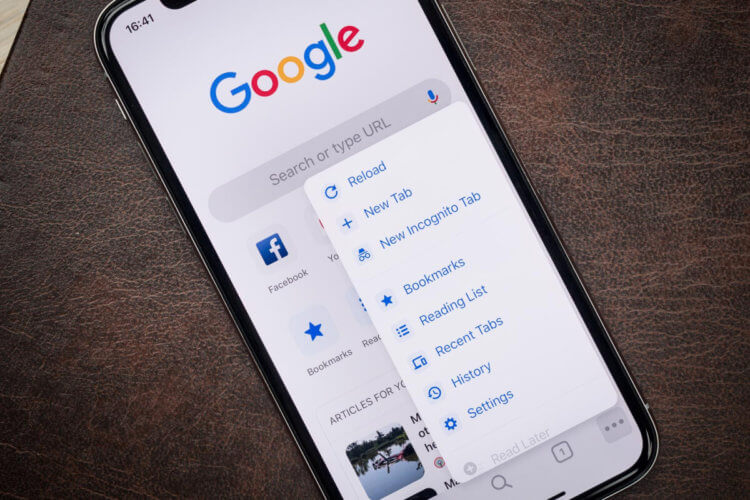
Если использовать Chrome на iOS, закладки будут синхронизироваться везде. Тем более с iOS 14 его можно сделать браузером по умолчанию
Да, для тех, кто давно и успешно работает в экосистеме Apple, отсутствие такой функции, как Continuity, может стать определенным неудобством. Однако в реальных бизнес-сценариях использования такие ситуации возникают достаточно редко.
Кроссплатформенные почтовые клиенты
Аналогичная ситуация складывается и с электронной почтой. Множество почтовых клиентов, разработанных для разных платформ, позволяют без труда ввести данные своего адреса электронной почты и получать ее в любое время, в любом месте и на любом устройстве. Самые распространенные: MS Outlook, Mailbird, eM Client, Thunderbird, Почта Apple. Выбор зависит лишь от предпочтений конкретного пользователя.
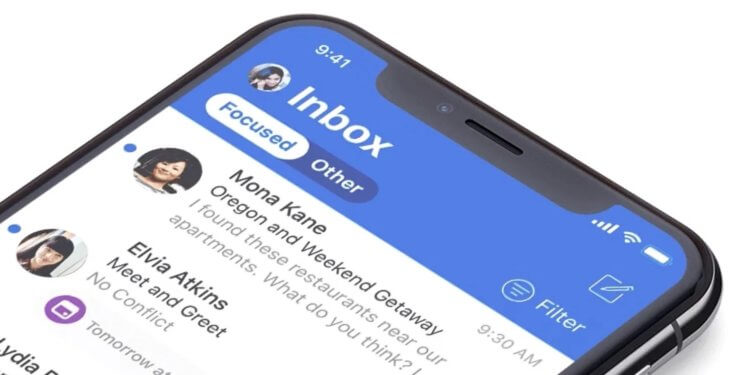
Используйте кроссплатформенные почтовые клиенты вроде Outlook
Даже если электронная почта не относится к каком-либо распространенному сервису (Google, Outlook или подобным), системный администратор компании предоставит или пропишет самостоятельно все необходимые настройки электронной почты корпоративного сервера.
Какой мессенджер выбрать
Поддерживать рабочую или личную переписку в мессенджерах также возможно без каких-то проблем, связанных с различиями в экосистемах смартфона и компьютера. Такие популярные мессенджеры как Telegram, WhatsApp, Viber, Signal или Slack имеют свои приложения для Mac, Windows, Android и iOS.
Сервисы видеоконференций, которые в период карантина стали особенно популярны (Zoom и даже Skype) также доступны на всех платформах через браузер или отдельное приложение.
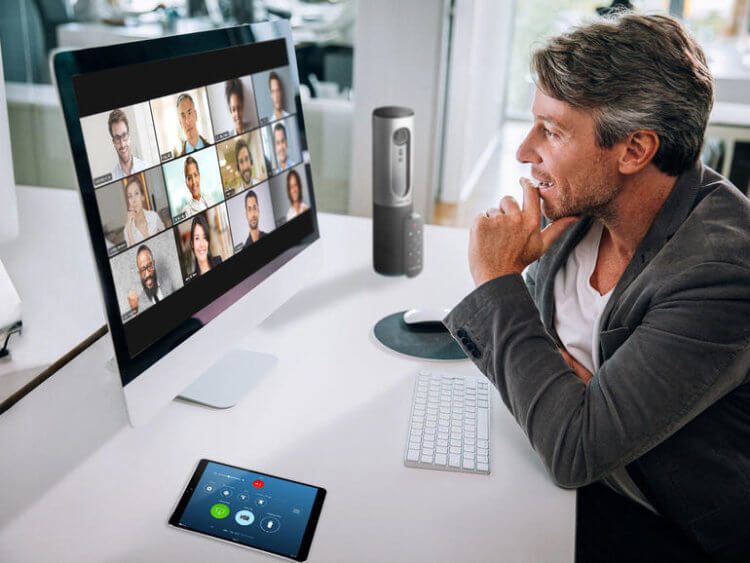
В 2020 году Zoom просто выручил всех
Как работать с офисными документами на любых устройствах
Конечно же, основной период времени бизнес-пользователь проводит в работе с документами: тексты, таблицы и презентации являются стандартным способом обработки информации и ее подачи. И здесь все экосистемы представляют полный спектр инструментов для работы. Самым распространенным стандартом безусловно является Microsoft Office и пакет его программ для работы с документами. Поэтому на любой платформе этот пакет доступен для установки. При этом функциональность программ Office для различных операционных систем практически не отличается. Пользователю доступна как индивидуальная, так и совместная работа над документом.
Единственное требование - покупка лицензированной версии пакета программ, или как вариант - подписка на сервис Office365. В последнем случае на период действия подписки пользователь дополнительно получает 1Тб дискового пространства в фирменном хранилище OneDrive от Microsoft.
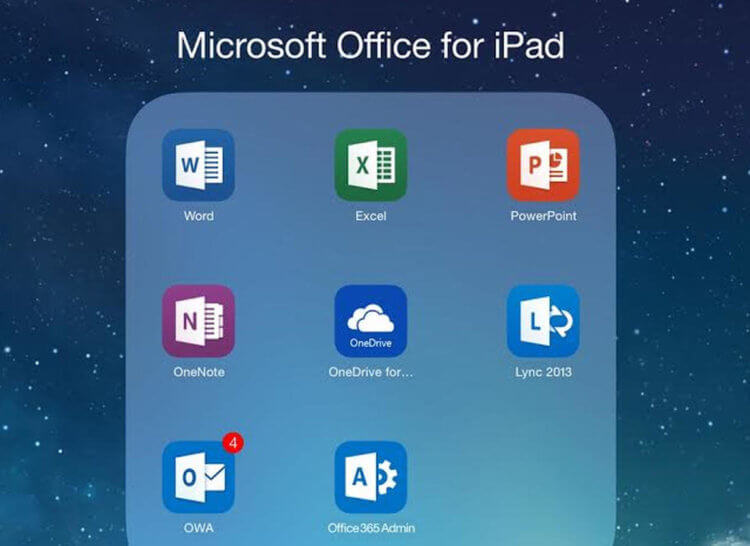
Под iOS доступен почти весь пакет MS Office
Конечно, преданные пользователи экосистемы Apple могут возразить, что работать с пакетом программ iWork значительно комфортнее, однако это не мешает сохранять документ в форматах программ Microsoft Office для дальнейшего использования документа на любом устройстве. Кроме упомянутых программ и сервисов, доступны и другие кроссплатформенные приложения для работы с документами, такие как WPS Office или OfficeSuite.
Календари и планировщики для iOS, Android и Windows
Еще одним немаловажным направлением работы у бизнес-пользователя является планирование своего расписания и рабочих задач, а также контроль сроков и качества их исполнения. В этом помогают Календарь и приложения-планировщики. К сожалению, системные приложения Apple (Календарь, Заметки, Напоминания) не имеют возможности синхронизации с устройствами на Android и Windows. Но для этих целей прекрасно подходят кроссплатформенные приложения, такие как MS Outlook, стоковые Календари MacOS и Windows, MS To Do. Введя свою учетную запись, пользователь получает синхронизацию календарей и задач на всех своих устройствах. Вопрос назначения встреч и задач подчиненным также может быть решен при помощи этих приложений, если они будут работать с учетными записями корпоративного сервера.
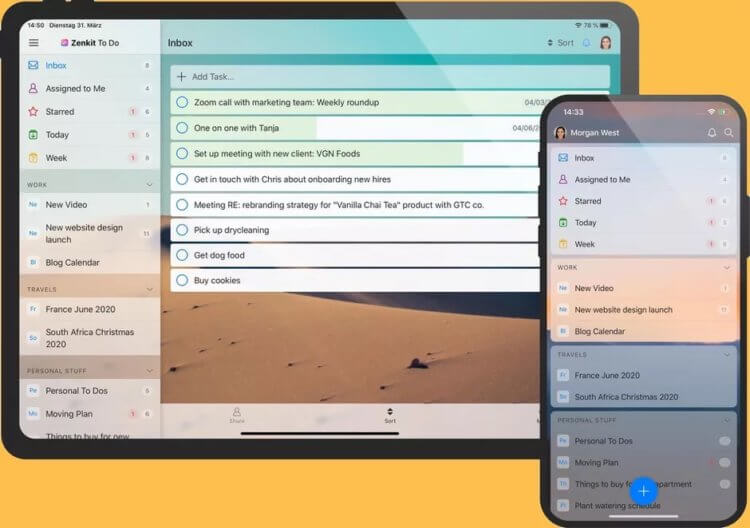
Старайтесь выбирать кроссплатформенные приложения для заметок и ведения задач
Отдельно стоит упомянуть работу с заметками. Если возникает необходимость иметь синхронизированные заметки на всех устройствах, то есть только один путь — устанавливать на Mac и iPhone сторонние кроссплатформенные приложения. Благо их достаточно в магазинах приложений: MS OneNote, Evernote, web-клиент Google Keep. Используя свою учетную запись, пользователь получает актуальную информацию в любой момент времени.
Какое облако выбрать
При работе с данными бизнес-пользователю требуется надежность их хранения и простота доступа для работы с этими данными. Эту задачу успешно решают облачные хранилища, которые предоставляют различные условия по объемам бесплатного хранения и тарифным планам для дополнительного объема. Наиболее популярными хранилищами сейчас являются MS OneDrive, Google Диск, DropBox, Mega.
Сравнение условий по бесплатному объему и стоимости дополнительного дискового пространства можно без проблем найти в сети и выбрать для себя вариант, наиболее подходящий под задачи пользователя.
Популярные хранилища имеют клиенты под мобильные приложения как под Android, так и под iOS, а на компьютерах прекрасно работают и через web-интерфейс в любой операционной системе.
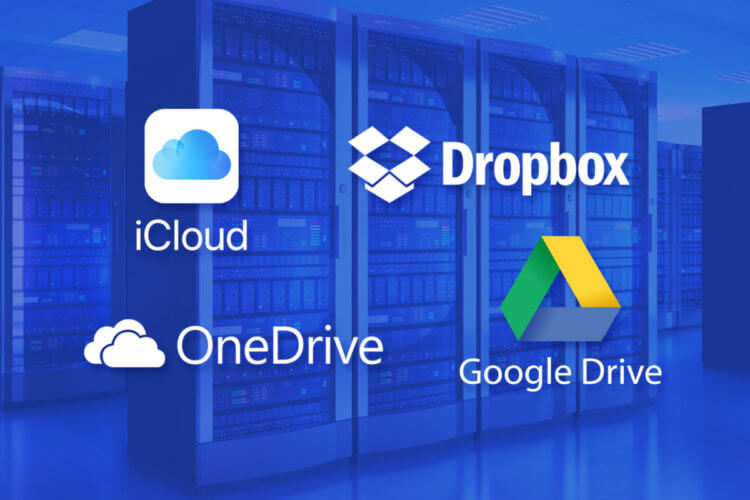
Выбрать подходящее облако не всегда просто. Нужно руководствоваться не только ценой
Что касается хранилища iCloud, то доступ к нему в Android и Windows можно получить через web-браузер. Кроме того, в магазине приложений Microsoft Store есть программа для синхронизации компьютера с iCloud. В файловом менеджере компьютера создается папка iCloud, через которую пользователь может взаимодействовать со своим хранилищем от Apple.
Специальный софт и работа с DEX от Samsung
Некоторые бизнес-пользователи работают на позициях, которые подразумевают работу со специализированным софтом. Наиболее распространенным кейсом является использование программ для бухгалтерского учета, управления предприятием и построения CRM-систем. Сегодня популярными являются пакет решений по управлению бизнесом от 1С, а также такие CRM-системы как Битрикс24, Microsoft Dynamics CRM, Sales Creatio, Мегаплан и другие. Если раньше многие из этих программ были адаптированы только под Windows, то сегодня уже существует возможность установки этих программ и на Mac, и их мобильные клиенты для Android и iOS.
Установив соответствующие программу и приложение, пользователь без проблем получает мобильный доступ к данным и синхронизацию этих данных между устройствами вне зависимости от типа операционной системы.
Совсем редким, но от этого не менее интересным вариантом является работа с фирменной системой DEX от Samsung. Современные флагманские смартфоны этого производителя позволяют использовать аппарат в качестве замены стационарного компьютера. Имея смартфон Samsung серии S или Note, монитор и кабель для его подключения (или специальный док в ранних версиях), беспроводные клавиатуру и «мышь», вполне реально решать базовые бизнес-задачи и работать с установленными в смартфоне приложениями. При этом производитель выпустил приложение как для Windows, так и для MacOS, которое позволяет просто подключить смартфон Samsung к ноутбуку и работать с ним в режиме DEX.

Samsung DEX работает не только с Windows, но и с Mac
Таким образом, пользователь использует ноутбук как инфраструктуру, а все данные и необходимые программы находятся на его смартфоне. Для справедливости нужно заметить, что пока не все мобильные приложения адаптированы для полноэкранной работы в режиме DEX, но их оптимизация — это лишь вопрос времени.
Можно ли подружить iOS с Android и Windows?
Если обобщить информацию, изложенную выше, то становится понятно, что взаимодействие экосистем Apple, Android и Microsoft абсолютно возможно, хотя и имеет определенные ограничения. Основным является то, что учетная запись от Apple, которая привязана к таким стандартным приложениям, как Заметки, Календарь, Напоминания и Контакты, не может быть использована для синхронизации в сторонних приложениях. Хотя приложение Календарь от Apple позволяет добавить календари для учетной записи Google. Это скорее незначительное неудобство, чем реальная проблема для бизнес-пользователя. Если планируется использовать какое-то личное устройство для рабочих целей, то будет целесообразно завести отдельную учетную запись Google или Microsoft и использовать ее в отдельных приложениях и не смешивать личные задачи с рабочими.
Таким образом бизнес-пользователям сегодня уже не стоит беспокоится о каких-либо проблемах совместной работы мобильных и стационарных устройств на различных платформах. Современный софт и скорость его развития и адаптации со стороны разработчиков позволяют успешно решать все основные бизнес-задачи как в офисе, так и вне его, как на смартфоне, так и на стационарном компьютере или ноутбуке.
В заключение хочу поделиться своим опытом и приложениями, которые я использую для организации своей работы. В основном в офисах используется компьютерная техника на Windows, так как компьютеры Apple обычно дороже и не всегда необходимы для решения базовых задач офиса. В моем случае используется служебный ноутбук на Windows и личный смартфон Apple 11 Pro Max (иногда iPad 2018). На смартфоне для личных целей используется учетная запись iCloud, a для рабочих задач — учетные записи Google и Microsoft, которые привязаны ко всем необходимым сервисам и приложениям. В итоге для работы я использую следующие программы и приложения, которые обеспечивают комфортную работу и синхронизацию необходимых данных:
- Браузер: Windows — Chrome; iOS — Chrome, Safari;
- Электронная почта: Windows — eM Client; iOS — Spark;
- Мессенджеры: Windows — Telegram, WhatsApp, Slack, Zoom, Skype; iOs — Telegram, WhatsApp, Slack, Zoom, Skype;
- Офисные документы: Windows — Office365, WPS Office; iOS — MS Office, WPS Office;
- Календарь: Windows — стоковый Календарь; iOS — стоковый Календарь;
- Заметки: Windows — Evernote; iOS — Evernote;
- Планировщик: Windows — MS To Do; iOS — MS To Do;
- Облачное хранилище: Windows — MS OneDrive; iOS — MS OneDrive;
- Специальный софт: Windows — Битрикс24; iOS — Битрикс24.
Благодарю всех читателей за интерес, проявленный к моей статье. Прошу строго не судить, так как это мой первый опыт. Надеюсь, изложенные мысли будут полезны для повышения удобства и эффективности вашей работы в новом году. С радостью готов обсудить ваши кейсы использования техники Apple с Android и Windows в комментариях и в нашем чате в Telegram.
Если вам есть, чем поделиться с другими читателями нашего сайта, пишите на info@appleinsider.ru и не забудьте указать свое имя или ник. Мы внимательно читаем входящие письма и публикуем ваши самые интересные истории.
